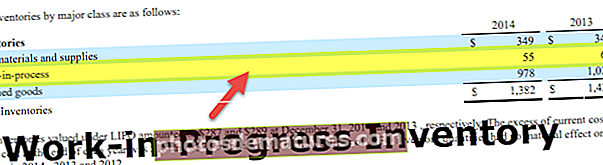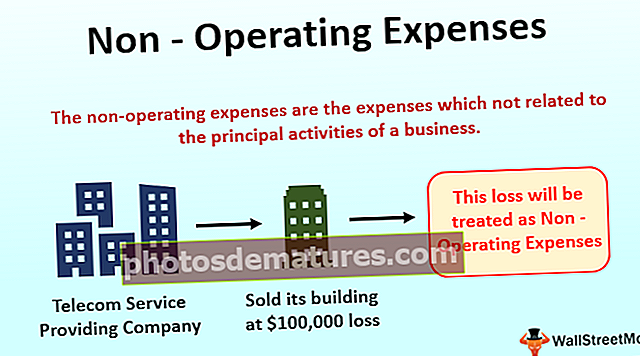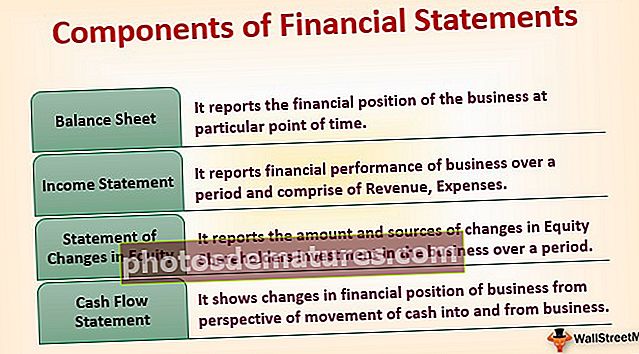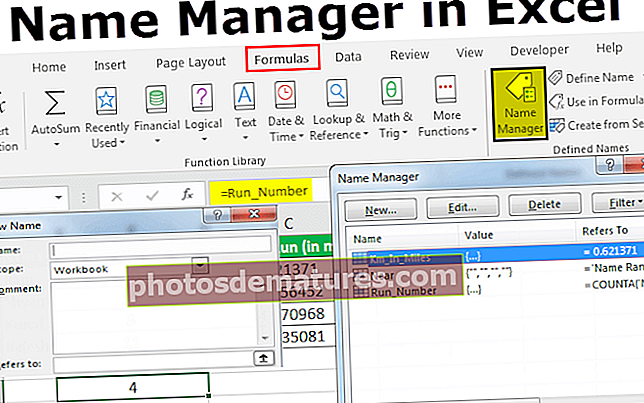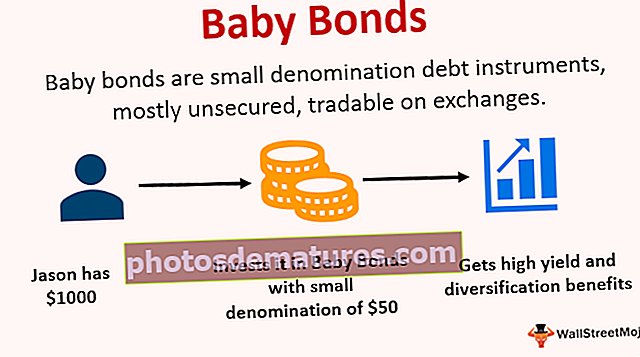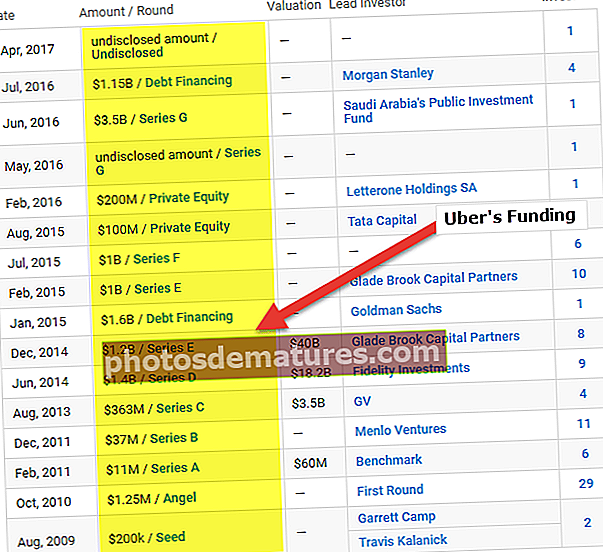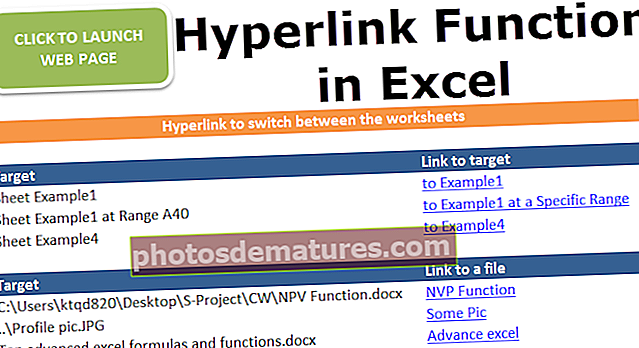எக்செல் இல் LOOKUP செயல்பாடு (ஃபார்முலா, எடுத்துக்காட்டுகள்) | எப்படி உபயோகிப்பது?
LOOKUP Excel செயல்பாடு
தேடலை vlookup செயல்பாட்டின் பழைய பதிப்பு என்றும் அழைக்கலாம், அங்கு vlookup இல் நாம் குறிப்பு மதிப்பைத் தேடி முழு அட்டவணை அல்லது தரவிலும் பொருத்துகிறோம், தேடல் மதிப்பில் நாம் ஒரு நெடுவரிசை அல்லது வரிசையில் இதைச் செய்கிறோம், இதற்கு இரண்டு செயல்பாடுகள் உள்ளன இரு செயல்பாடுகளையும் வெவ்வேறு வாதங்களாகத் தேடுங்கள், எக்செல் இல் தேடல் சூத்திரத்தைப் பயன்படுத்தும் போது, எந்த செயல்பாட்டைப் பயன்படுத்த விரும்புகிறோம் என்று கேட்கும் ஒரு வரியில் கிடைக்கும்.
LOOKUP செயல்பாடு மதிப்புகளின் வரம்பிலிருந்து (ஒரு வரிசை அல்லது நெடுவரிசை) அல்லது ஒரு வரிசையிலிருந்து ஒரு மதிப்பை வழங்குகிறது. இது எக்செல் இல் உள்ளமைக்கப்பட்ட செயல்பாடு.
லுக்அப் ஃபார்முலா
லுக்அப் ஃபார்முலா தொடரியல்: 1 (திசையன்)

இந்த LOOKUP ஃபார்முலாவில் பயன்படுத்தப்படும் வாதங்கள்
- மதிப்பு– தேட வேண்டிய மதிப்பு.
- lookup_vector– ஒரு வரிசை, அல்லது ஒரு மதிப்பு தேட வேண்டிய நெடுவரிசை வரம்பு. திசையன் ஏறுவரிசையில் வரிசைப்படுத்தப்பட வேண்டும்
- result_vector– [விரும்பினால்] ஒரு வரிசை அல்லது நெடுவரிசை வரம்பு, இது ஒத்திருக்கிறது lookup_vector மற்றும் விரும்பிய வெளியீட்டைக் கொண்டுள்ளது.
லுக்அப் ஃபார்முலா தொடரியல் II: (வரிசை)

LOOKUP எக்செல் செயல்பாடு தேடுகிறது ஒரு மதிப்பு வரிசையின் முதல் வரிசை அல்லது நெடுவரிசையில் மற்றும் வரிசையின் கடைசி வரிசை அல்லது நெடுவரிசையில் தொடர்புடைய மதிப்பை வழங்குகிறது.
இந்த LOOKUP ஃபார்முலாவில் பயன்படுத்தப்படும் வாதங்கள்
- மதிப்பு – தேட வேண்டிய மதிப்பு.
- வரிசை - மதிப்புகளின் வரிசை. வரிசையின் முதல் வரிசை / நெடுவரிசை ஒத்திருக்கிறது lookup_vector மேலே (தொடரியல் I) மற்றும் வரிசையின் கடைசி வரிசை / நெடுவரிசை போன்றது result_vector மேலே (தொடரியல் I).
விளக்கம்
கொடுக்கப்பட்ட வரிசையில் மற்றும் நெடுவரிசையின் அளவைப் பொறுத்து வரிசை, தேடலுக்கான வரிசை அல்லது நெடுவரிசையை கருத்தில் கொள்ள வேண்டுமா என்பதை செயல்பாடு தீர்மானிக்கிறது. வரிசையின் அளவு நெடுவரிசையின் அளவை விட அதிகமாக இருந்தால், அது தேடுகிறது மதிப்பு முதல் வரிசையில். வரிசையின் அளவு நெடுவரிசை அளவை விட குறைவாகவோ அல்லது சமமாகவோ இருந்தால், அது முதல் நெடுவரிசையில் மதிப்பைத் தேடி, கடைசி நெடுவரிசையில் தொடர்புடைய மதிப்பை வழங்குகிறது.
தி result_vectorமற்றும் lookup_vectorஅதே அளவு இருக்க வேண்டும். LOOKUP செயல்பாடு தேடல்களை விட சிறந்தது மதிப்பு இல் தேடல்_திசையன் மற்றும் அதே நிலையில் உள்ள மதிப்பை வழங்குகிறதுresult_vector. இந்த அளவுரு தவிர்க்கப்பட்டால், அது தரவின் முதல் நெடுவரிசையைத் தரும். தி மதிப்பு, lookup_vector, மற்றும் result_vector எந்த தரவு வகை - ஒரு எண் மதிப்பு, ஒரு சரம், தேதிகள், நாணயம் போன்றவை.
வெளியீடு
LOOKUP செயல்பாடு ஒரு சரம், எண், தேதி போன்ற எந்த தரவு வகையையும் வழங்குகிறது. இந்த தரவு வகை தரவுத்தொகுப்புக்கு ஒத்ததாகும் result_vector. இருப்பினும், இது ஒரு தரவுத்தொகுப்பை மட்டுமே தருகிறது. ஒரு மறுபடியும் இருந்தால் மதிப்பு இல் தேடல்_திசையன், இது a இன் கடைசி நிகழ்வைக் கருத்தில் கொள்ளும் மதிப்பு இல் தேடல்_திசையன் மற்றும் அதனுடன் தொடர்புடைய மதிப்பை திருப்பி விடுங்கள் விளைவாக_திசையன்.
லுக்அப்_வெக்டரில் மதிப்பு இல்லாதபோது
LOOKUP செயல்பாட்டில் சரியான பொருத்தத்தைக் கண்டுபிடிக்க முடியவில்லை என்றால் தேடல்_திசையன், இது மிகப்பெரிய மதிப்பைக் கருதுகிறது lookup_vector அது குறைவாகவோ அல்லது சமமாகவோ இருக்கும் மதிப்பு. என்றால் மதிப்பு இல் உள்ள அனைத்து மதிப்புகளையும் விட சிறியதுlookup_vector, பின்னர் எக்செல் இல் உள்ள LOOKUP செயல்பாடு பிழையைக் கொடுக்கும். என்றால் lookup_vector ஏறுவரிசையில் வரிசைப்படுத்தப்படவில்லை, எக்செல் இல் உள்ள LOOKUP செயல்பாடு தவறான மதிப்பைத் தரும். இதுபோன்ற சந்தர்ப்பங்களில் VLOOKUP செயல்பாட்டைப் பயன்படுத்துவதை நீங்கள் பரிசீலிக்கலாம்.
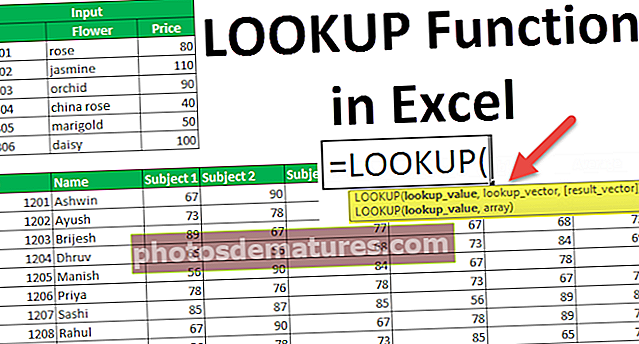
எக்செல் இல் LOOKUP செயல்பாட்டை எவ்வாறு பயன்படுத்துவது?
LOOKUP செயல்பாடு மிகவும் எளிமையானது மற்றும் பயன்படுத்த எளிதானது. எடுத்துக்காட்டுகளுடன் LOOKUP செயல்பாட்டின் செயல்பாட்டைப் புரிந்துகொள்வோம்.
இந்த LOOKUP Function Excel வார்ப்புருவை இங்கே பதிவிறக்கம் செய்யலாம் - LOOKUP Function Excel Templateஎடுத்துக்காட்டு # 1
உங்களிடம் பூக்கள், அதன் அடையாளங்காட்டி என்று கூறும் பொருட்களின் பட்டியல் உள்ளது என்று வைத்துக் கொள்ளுங்கள், அது கீழே காட்டப்பட்டுள்ளபடி சமீபத்திய விலை.

இப்போது, ஐடியைப் பயன்படுத்தி, நீங்கள் பூவின் விலையை பிரித்தெடுக்கலாம். அதற்கான தொடரியல்:
LOOKUP (ID_to_search, A5: A10, C5: C10)
நீங்கள் தேட விரும்பும் மதிப்பு ஒரு செல் குறிப்பாகவும் இருக்கலாம். நீங்கள் தேட விரும்பும் ஐடி E5 இல் உள்ளது என்று வைத்துக்கொள்வோம், பின்னர் தொடரியல் பின்வருமாறு:
LOOKUP (E5, A5: A10, C5: C10)

மேலே உள்ள தொடரியல் 50 ஐத் தரும்.
இதேபோல், நீங்கள் அதன் பெயரைத் தேட மலர் பெயரைப் பயன்படுத்தலாம். நீங்கள் ஆர்க்கிட்டின் விலையைப் பார்க்க விரும்பினால், நீங்கள் தொடரியல் இவ்வாறு கொடுப்பீர்கள்:
LOOKUP (“ஆர்க்கிட்”, B5: B10, C5: C10)
இது 90 ஐத் தரும்.
எடுத்துக்காட்டு # 2
கீழே காட்டப்பட்டுள்ளபடி 2009 முதல் செய்யப்பட்ட பல பரிவர்த்தனைகளின் தரவு உங்களிடம் உள்ளது என்று வைத்துக்கொள்வோம்.

இப்போது, செல் D4 இல் எந்த வருடமும் கொடுக்கப்பட்டால், பின்வரும் வாக்கிய அமைப்பைப் பயன்படுத்தி அந்த ஆண்டில் கடைசியாக செய்யப்பட்ட பரிவர்த்தனையின் தகவல்களை நீங்கள் எடுக்கலாம்:
= LOOKUP (D4, YEAR (A4: A18), B4: B18)
அங்கு YEAR (A4: A18) A4: A18 இல் உள்ள தேதிகளிலிருந்து ஆண்டை மீட்டெடுக்கும்.

என்பதால், டி 4 = 2012, இது 40000 ஐ வழங்கும்.
இதேபோல், மார்ச் மாதத்தில் கடைசியாக நடந்த பரிவர்த்தனையை நீங்கள் பின்வருமாறு பிரித்தெடுக்கலாம்:
= LOOKUP (3, MONTH (A4: A18), B4: B18)
இது 110000 ஐ வழங்குகிறது
எடுத்துக்காட்டு # 3
LOOKUP Excel செயல்பாட்டைப் பயன்படுத்தி ஒரு நெடுவரிசையின் கடைசி உள்ளீட்டையும் நீங்கள் மீட்டெடுக்கலாம். பி நெடுவரிசையில் உங்களிடம் தரவு (ஐடிகளின் பட்டியல்) இருப்பதாக வைத்துக்கொள்வோம்,

LOOKUP Excel சூத்திரத்தைப் பயன்படுத்தி B நெடுவரிசையில் கடைசி உள்ளீட்டை நீங்கள் அடையாளம் காணலாம்:
= LOOKUP (1,1 / (B: B ””), B: B)
இங்கே, மதிப்பு 1; lookup_vector என்பது 1 / (பி: பி ””); result_vector பி: பி.
பி: பி ”” உண்மை மற்றும் பொய்யான வரிசையை உருவாக்கும். உண்மை என்றால் சில மதிப்பு உள்ளது, மற்றும் தவறான பொருள் இல்லை. 1 பின்னர் இந்த வரிசையால் வகுக்கப்பட்டு 1 மற்றும் 0 இன் மற்றொரு வரிசையை உருவாக்குகிறது, இது உண்மை மற்றும் தவறானது.
மதிப்பு 1 ஆகும், எனவே இது 1 மற்றும் 0 வரிசையில் 1 ஐத் தேடும், கடைசி 1 உடன் பொருந்துகிறது, மேலும் போட்டியின் தொடர்புடைய மதிப்பை வழங்குகிறது. இங்கே தொடர்புடைய மதிப்பு அந்த நிலையில் உள்ள உண்மையான மதிப்பு, இது மேலே உள்ள செயல்பாட்டு செயல்பாடு எடுத்துக்காட்டில் 10 ஆகும்.

செல் பி 23 இல் கடைசி மதிப்பு 20 ஆக இருந்தால், அது கீழே காட்டப்பட்டுள்ளபடி 20 ஐத் தரும்.

நீங்கள் தொடரியல் II ஐப் பயன்படுத்தும் ஒரு வரிசையின் தேடல் செயல்பாட்டு உதாரணத்தை எடுத்துக்கொள்வோம்.
எடுத்துக்காட்டு # 4
உங்களிடம் 1 வரிசை நெடுவரிசையில் B3: I24 என்ற வரிசை உள்ளது, அதன் பெயர்கள், ஐந்து வெவ்வேறு பாடங்களில் மதிப்பெண்கள் மற்றும் கடைசி நெடுவரிசையில் பாதுகாக்கப்பட்டுள்ள சராசரி மதிப்பெண்கள் கீழே காட்டப்பட்டுள்ளன.

எந்தவொரு மாணவரின் ஐடியையும் பயன்படுத்தி சராசரி மதிப்பெண்களை நீங்கள் பெறலாம். தேட வேண்டிய ஐடி செல் K4 இல் இருந்தால், தொடரியல் பின்வருமாறு வழங்கப்படும்:
LOOKUP (K4, B4: I24)

இது மாணவரின் சராசரி மதிப்பெண்களை வழங்கும்.
நினைவில் கொள்ள வேண்டிய விஷயங்கள்
- பார்வை_வெக்டர் ஏறும் வரிசையில் வரிசைப்படுத்தப்பட வேண்டும்.
- முடிவு_வெக்டர் மற்றும் லுக்அப்_வெக்டர் ஒரே அளவு இருக்க வேண்டும்.
- லுக்அப்_வெக்டரில் மதிப்பு காணப்படாதபோது, செயல்பாடு லுக்அப்_வெக்டரில் மிகப்பெரிய மதிப்புடன் பொருந்துகிறது, அது மதிப்பை விட குறைவாகவோ அல்லது சமமாகவோ இருக்கும்.
- லுக்அப்_வெக்டரில் உள்ள எல்லா மதிப்புகளையும் விட லுக்அப்_ மதிப்பு அதிகமாக இருந்தால், செயல்பாடு கடைசி மதிப்புடன் பொருந்துகிறது.
- லுக்அப்_வெக்டரில் உள்ள மிகச்சிறிய மதிப்பை விட மதிப்பு குறைவாக இருக்கும்போது, செயல்பாடு ஒரு பிழையை அளிக்கிறது (# N / A).
- இது மிக முக்கியமானது அல்ல.
பயன்பாடுகள்
அதன் ஜோடிகளில் ஒன்று அறியப்படும்போது மதிப்பைக் கண்டுபிடிக்க LOOKUP செயல்பாடு பயன்படுத்தப்படுகிறது. செயல்பாட்டின் சில பயன்பாடுகள் பின்வருமாறு:
- அதன் அடையாளங்காட்டியைப் பயன்படுத்தி ஒரு பொருளின் விலையை பிரித்தெடுக்கவும்
- நூலகத்தில் புத்தகத்தின் இருப்பிடத்தைக் கண்டறியவும்
- கடைசி பரிவர்த்தனையை மாதம் அல்லது ஆண்டுக்குள் பெறுங்கள்
- ஒரு பொருளின் சமீபத்திய விலையைச் சரிபார்க்கவும்
- எண் / உரை தரவுகளில் கடைசி வரிசையைக் கண்டறியவும்
- கடைசி பரிவர்த்தனையின் தேதியைப் பெறுங்கள்